الصفحة الرئيسية > طباعة الملصقات > تحديد خيار القص > خيارات قص الشريط
خيارات قص الشريط
في جدول الخيارات، تمثل هذه الأنماط المرئية أجزاء من الملصق الخاص بك، كما يظهر في الرسم التوضيحي الموجود في عمود الأمثلة.
 | منطقة الطباعة |
 | الهامش |
 | طبقة الهامش |
الإعداد | الوصف | مثال |
|---|---|---|
هامش صغير
| يتم طباعة هامش 23 مم أولاً، ثم يتم طباعة كل ملصق، بترك هامش 2 مم قبل النص وبعده. |
|
هامش كبير
| يكون الهامش بأكمله (طبقة الهامش + هامش الملصق) 25 مم على كلا جانبَيْ الملصق. | 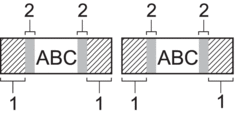
|
تسلسل
|
| 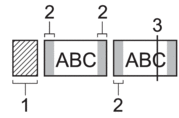
|
بدون قطع
|
| 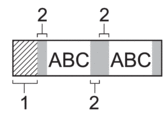
|
شريط خاص |
| 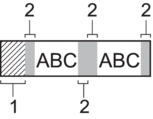
|
عندما يتم ضبط خيار القص على بدون قطع أو تسلسل، يتم التوقف في منتصف موضع الطباعة، بعدما يتم طباعة آخر ملصق. عندما يظهر أبدأالتغذية؟ على شاشة LCD، اضغط OK لتغذية الشريط. اضغط
 للرجوع إلى شاشة إدخال النص.
للرجوع إلى شاشة إدخال النص. عند تعيين خيار الوقوف على هامش صغير، أو هامش كبير، أو تسلسل، ستظهر رسالة اقطع الملصق او اضغط علي Enter للاستمرار بعد الطباعة، كما ستدخل طابعة الملصقات في وضع إيقاف القطع. بالضغط على ذراع قاطع الشريط، يمكنك قص الشريط في الموضع الذي تم ضبطه اختيار القطع.
هل كانت هذه الصفحة مفيدة؟





